¿Cómo Reparar Error de Encriptación en Dispositivos Android?
¿Buscas soluciones para corregir el error de encriptación de Android en la pantalla de tu teléfono? Si la respuesta es sí, entonces aquí hay maneras de ayudarte.
Aug 01, 2025 • Archivado en: Eliminar bloqueo de pantalla • Soluciones probadas
¿No puedes usar tu teléfono Android debido a un error de encriptación?
Bueno, el error de encriptación es un problema serio y no debe tomarse a la ligera. La pantalla de error de encriptación Android evita que los propietarios de smartphones Android usen sus teléfonos y accedan a cualquier dato almacenado en ellos. Es un error extraño y ocurre al azar. Notarás que mientras estás usando tu teléfono normalmente, se congela repentinamente. Cuando lo enciendes de nuevo, aparece en la pantalla un mensaje de error de encriptación. Este mensaje aparece, en general, en la pantalla principal con una sola opción, es decir, "Restablecer Teléfono".
El mensaje de error completo es el siguiente:
"El cifrado se interrumpió y no se puede completar. Como resultado, los datos de tu teléfono ya no son accesibles"
Para reanudar el uso del teléfono, debes realizar un reajuste de fábrica. Cuando configures tu teléfono tras el reajuste, tendrás la oportunidad de restaurar cualquier dato del que se haya realizado un respaldo en tu cuenta de Google".
Sigue leyendo para descubrir por qué se produce un error de cifrado en Android y las formas de deshacerte de él.
Parte 1: ¿Por qué ocurre una encriptación fallida?
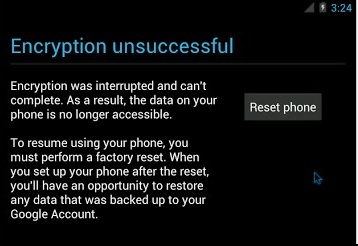
El error de encriptación de Android puede aparecer debido a varios problemas en tu dispositivo o en su software, pero no podemos determinar una sola razón. Muchos usuarios de Android opinan que la encriptación fallida ocurre cuando su teléfono no puede reconocer su memoria interna. La caché dañada y obstruida es también una de las principales razones del error de cifrado de Android. Tal error no puede conseguir el estado de encriptación del teléfono, lo que significa que el error de encriptación obliga a tu dispositivo a no encriptar normalmente y, por lo tanto, causa una obstrucción en el uso. Incluso cuando reinicias el teléfono varias veces, el mensaje de encriptación aparece cada vez.
La pantalla de error de encriptación da mucho miedo, ya que deja sólo una opción: "Restablecer Teléfono" que, si se selecciona, borrará y eliminará todos los datos y el contenido almacenados en el teléfono. Muchos usuarios terminan usando esta opción y luego formatean manualmente su sistema, flasheando una nueva ROM de su elección. Sin embargo, esto es más fácil decirlo que hacerlo y los usuarios afectados siempre están buscando guías y explicaciones detalladas para corregir el error de cifrado de Android.
En los dos segmentos siguientes, discutiremos cómo combatir de la manera más fiable el error de encriptación.
Parte 2: Un clic para reparar error de encriptación
Teniendo en cuenta la gravedad del error de cifrado de Android, sabemos lo estresante que puedes sentirte. Pero, ¡no te preocupes! dr.fone – Reparación (Android) es una elegante herramienta para reparar con un solo clic todos tus problemas con Android junto con problemas de encriptación .
Además, puedes utilizar la herramienta para deshacerte del dispositivo atorado en la pantalla azul de la muerte, el dispositivo Android que no responde o está bloqueado, el problema de bloqueo de las aplicaciones, etc. en un abrir y cerrar de ojos.

dr.fone - Reparación (Android)
Reparación rápida del error "no se puede obtener el estado de cifrado/encriptación del teléfono"
- El error "no se puede obtener el estado de cifrado/encriptación del teléfono" se puede abordar fácilmente con esta solución de un solo clic.
- Los dispositivos Samsung son compatible con esta herramienta.
- Todos los problemas del sistema Android se pueden solucionar con este software.
- Es una herramienta increíble disponible por primera vez en la industria para reparar sistemas Android.
- Intuitivo incluso para los usuarios no técnicos.
Resolver el error de cifrado de Android puede borrar los datos del dispositivo de una vez. Así que, antes de reparar cualquier sistema Android con dr.fone –Reparación (Android), es fundamental respaldar el dispositivo y estar seguro.
Fase 1: Conectar el dispositivo después de la preparación
Paso 1: Inicia dr.fone - Reparación (Android) y pulsa la pestaña 'Reparar' sobre la interfaz del software de tu computadora. Ahora, conecta el dispositivo Android con un cable USB.

Paso 2: Debes elegir "Reparar Android" en la siguiente ventana, seguido por el botón 'Inicio'.

Paso 3: Ahora, ingresa tu dispositivo Android en la pantalla de información del dispositivo. Pulsa "Siguiente".

Paso 4: Procede después de confirmar tus selecciones introduciendo '000000'.
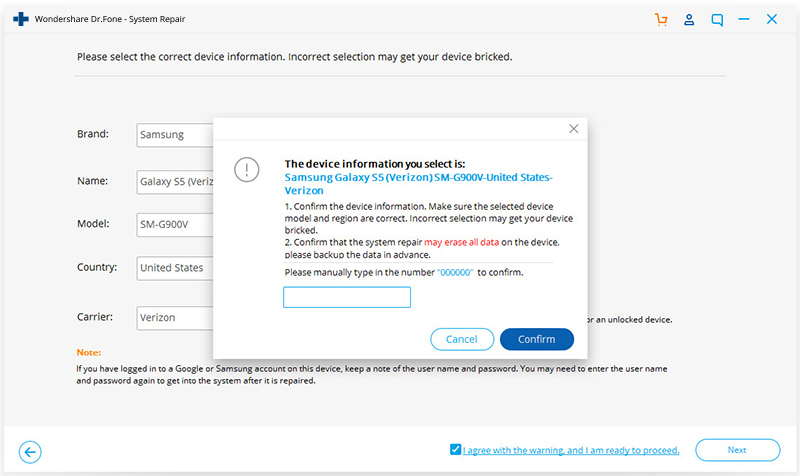
Fase 2: Entrar en el modo 'Descargar' y reparar
Paso 1: Para solucionar un problema de encriptación fallida, pon tu Android en el modo'Descargar'. Aquí viene el proceso.
- Toma tu dispositivo sin tecla "Inicio" y apágalo. Pulsa las tres teclas: Bajar Volumen, Encender y Bixby durante unos 10 segundos. Déjalos ir antes de tocar la tecla "Subir volumen" para entrar en el modo "Descarga".
- Si tienes un dispositivo con botón "Inicio", es necesario apagarlo también. Pulsa las teclas Encendido, Bajar Volumen e Inicio y mantenlas pulsadas durante 5-10 segundos. Suelta esas teclas antes de presionar la tecla Subir Volumen y entra al modo Descarga.


Paso 2: Al hacer clic en el botón "Siguiente" se iniciará la descarga del firmware.

Paso 3: Una vez finalizada la descarga y verificación, dr.fone - Reparación (Android) inicia la reparación automática del sistema Android. Todos los problemas con Android, junto con el fallido cifrado de Android, se resuelven ahora.

Parte 3: ¿Cómo corregir un cifrado fallido mediante un reajuste de fábrica?
El error de Encriptación de Android es muy común en estos días y, por lo tanto, es importante que aprendamos formas de solucionarlo. Cuando aparece el mensaje de Encriptación Fallida en la pantalla de tu teléfono, la única opción que tienes inmediatamente antes de hacerlo es un reajuste de fábrica del teléfono presionando "Restablecer Teléfono". Si decides seguir adelante con este método, prepárate para perder todos tus datos. Por supuesto, los datos de respaldo se pueden recuperar siempre que lo desees una vez finalizado el proceso de restablecimiento, pero los datos que no se hayan incluido en el respaldo en la nube o en tu cuenta de Google se eliminarán de forma permanente. Sin embargo, se aconseja respaldar todos tus datos utilizando un software fiable de terceros como dr.fone - Respalda y Restaura (Android).

dr.fone - Respalda y Restaura (Android)
Flexiblemente Respalda y Restaura Datos de Android
- Selectivamente respalda datos de Android con un clic en la computadora.
- Previsualiza y restaura respaldo en cualquier dispositivo Android.
- Compatible con +8000 dispositivos Android.
- No hay pérdida de datos al respaldar, exportar o restaurar.
Pasando ahora a "Restablecer teléfono", sigue los pasos que se indican a continuación:
• En la pantalla de mensaje de Encriptación Fallida, haz clic en "Restablecer Teléfono" como se muestra a continuación.
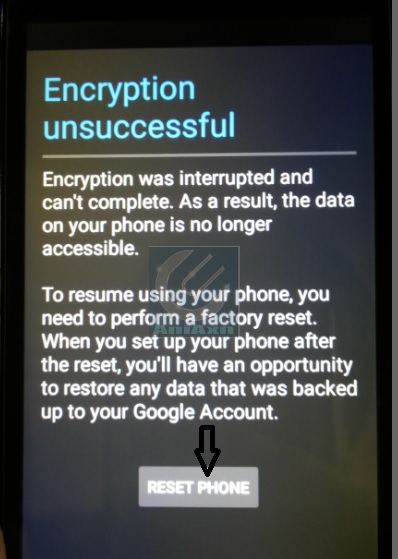
• Ahora verás una pantalla similar a la que aparece a continuación.
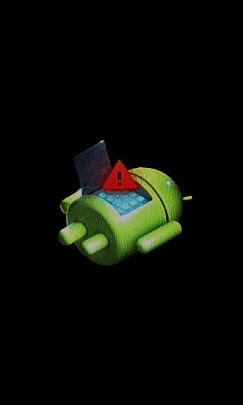
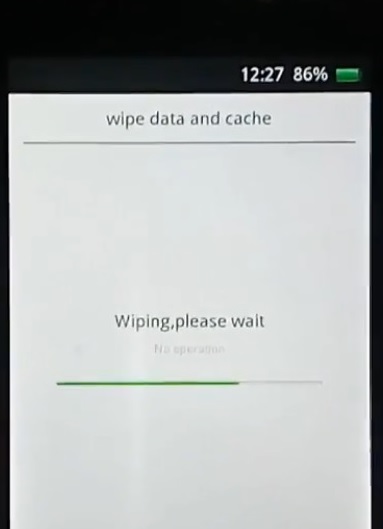
• Tu teléfono se reiniciará después de un par de minutos. Ten paciencia y espera a que aparezca el logotipo del fabricante del teléfono después del reinicio, como se muestra en la imagen de abajo.

• En este último paso, se te pedirá configurar tu dispositivo como nuevo, comenzando por seleccionar la opción de idioma, la hora y las funciones habituales de configuración del nuevo teléfono.
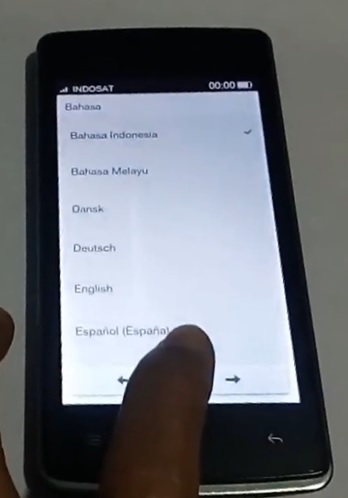
Nota: Todos tus datos, caché, particiones y contenido almacenado se borrarán y sólo se podrán restaurar si respaldaste cuando termines de configurar el teléfono de nuevo.
Si sientes que este remedio para corregir el error de cifrado de Android es demasiado arriesgado y lleva mucho tiempo, tenemos otro método que te permite utilizar tu teléfono con normalidad. Entonces, ¿qué estamos esperando? Pasemos al siguiente segmento para saber más.
Parte 4: ¿Cómo corregir un error de cifrado flasheando una nueva ROM?
Esta es otra forma poco común y única de solucionar el problema de la encriptación fallida.
Ahora, todos somos muy conscientes de que Android es una plataforma muy abierta y que permite a sus usuarios modificar y cambiar sus versiones descargando e instalando nuevas y personalizadas ROMs.
Por lo tanto, la plataforma abierta de Android juega un papel muy importante eliminando este error. Esto se debe a que flashear una nueva ROM es muy útil para reparar el problema de encriptación fallida de Android.
Cambiar la ROM es sencillo, vamos a aprender todo lo que necesitas hacer:
En primer lugar, respalda todos tus datos, configuraciones y aplicaciones en la nube o en tu cuenta de Google. Sólo tienes que ver la imagen de abajo para saber cómo y dónde.
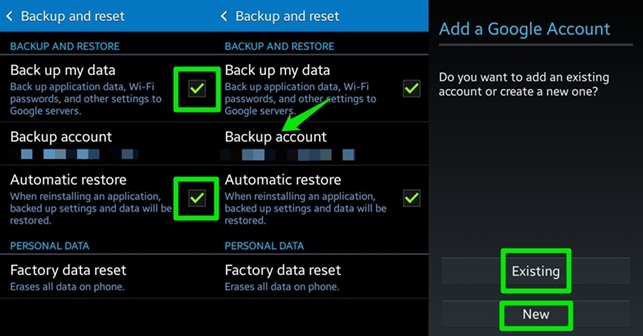
Luego, debes desbloquear el bootloader en tu dispositivo después de consultar la guía de rooteo de tu teléfono y seleccionar la recuperación personalizada.
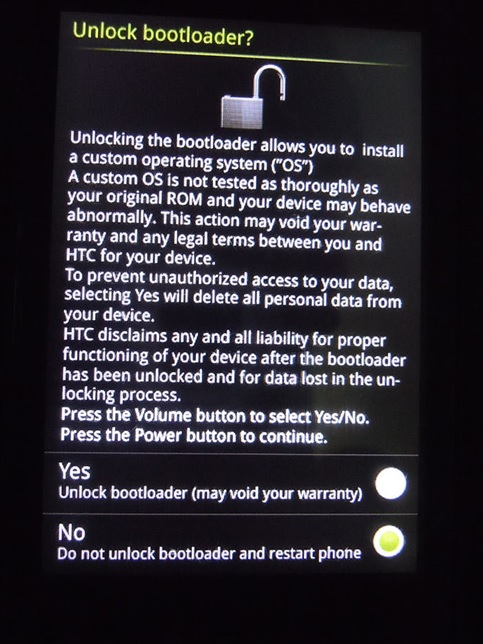
Cuando hayas desbloqueado el bootloader, el siguiente paso es descargar una nueva ROM, la que mejor se adapte a tus necesidades.
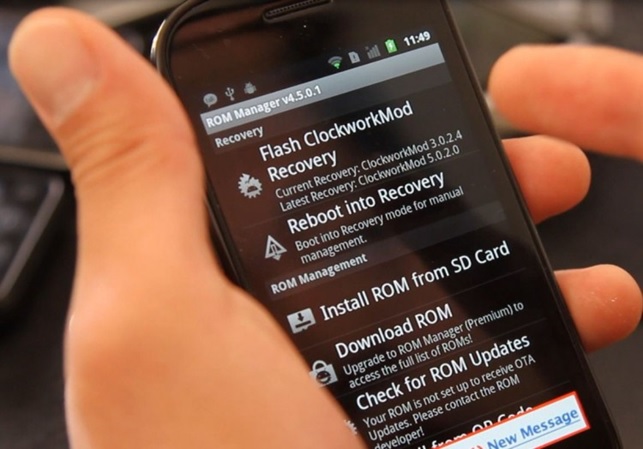
Ahora para usar tu nueva ROM, debes reiniciar su teléfono en modo de recuperación y luego seleccionar "Instalar" y buscar el archivo Zip de la ROM que descargaste. Esto puede tardar unos minutos. Espera pacientemente y asegúrate de borrar toda la caché y los datos.
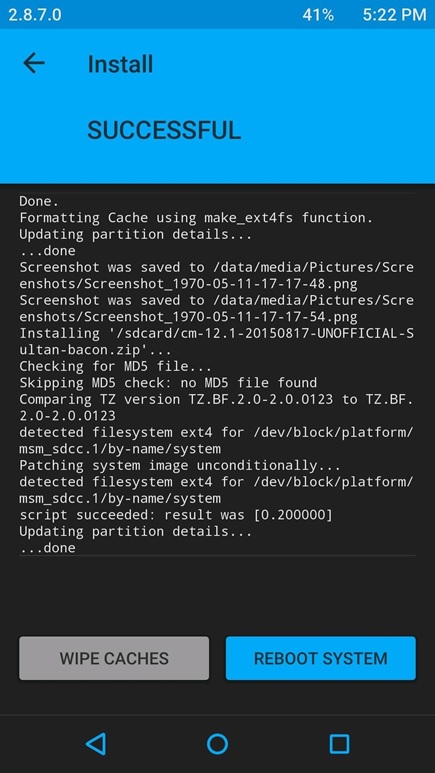
Una vez hecho esto, tendrás que comprobar si tu nueva ROM es reconocida o no por tu teléfono Android.
Para hacerlo:
• Visita “Ajustes” y luego selecciona “Almacenamiento”.
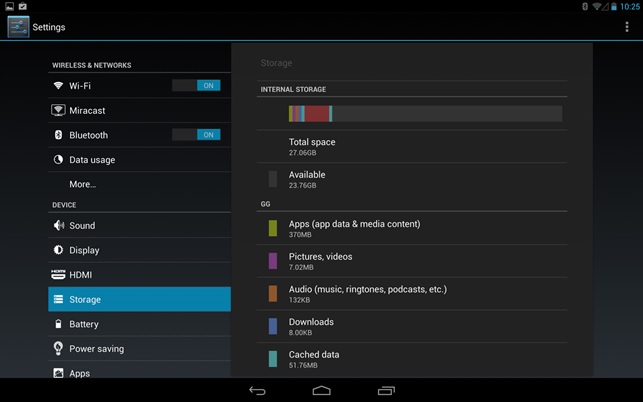
• Si tu nueva ROM aparece como "Almacenamiento USB", entonces la has instalado correctamente.
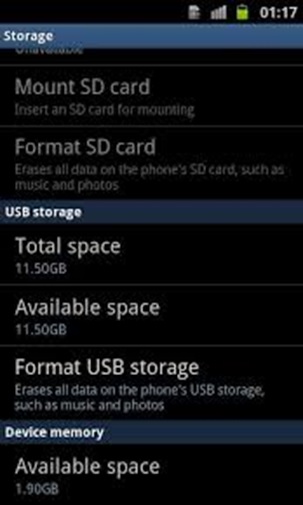
El error de encriptación fallida no puede conseguir el estado de encriptación del teléfono, lo que básicamente significa que tal error de encriptación Android bloquea completamente el uso del teléfono y el acceso a tus datos. No es mucho lo que se puede hacer en una situación así. Si tienes un problema similar o conoces a alguien que lo está teniendo, no dudes en utilizar y recomendar los remedios mencionados anteriormente. Han sido probados y comprobados por muchos usuarios que garantizan que estos métodos son seguros y confiables. Así que adelante, pruébalos ahora y esperamos que nos cuentes tu experiencia en la resolución del error de cifrado de Android.
Reparación de Android
- 1 Problemas de Android
- 1. Reparar "Proceso System No Responde" en Android
- 2. Flashear Fácilmente Android Muerto
- 3. Softwares para Reparar Android
- 4. Todo Sobre Modo Odin de Samsung
- 5. Reparar Android que Se Apaga Solo
- 6. Salvar Android Atorado en Pantalla de Inicio
- 2 Errores de Android
- 1. Reparar Error 495 de Android
- 2. Reparar Error 505 en Google Play Store
- 3. Reparar Error 920 de Play Store
- 4. Reparar Error de Autenticación
- 5. Reparar Error de Análisis de Android
- 6. Reparar Error Bootloop de Android
- 3 Problemas de Apps de Android

















Paula Hernández
staff Editor